







By Justin SabrinaUppdaterad den juni 24, 2020
"Jag planerar att sälja min iPad Air 2 på Ebay. Jag är rädd att köparen kommer att återställa och se mina privata data på iPaden. Hur tar man bort iPad-bilder permanent utan återställningsmöjlighet?"
Att ta bilder är ett av sätten att fånga minnet. Men ibland kanske du vill ta bort bilder från din iPad innan du säljer den till andra. Det är dock inte säkert att radera alla foton manuellt, och de raderade fotona kan återställas med vissa dataåterställningsprogram. Antar att du absolut inte vill att andra ska komma åt dina personliga bilder. Till radera bilder permanent från iPad innan du säljer dem, en professionell iOS Data Eraser är i behov.

Du må gilla:
Hur man tar bort Kik-konto permanent
Topp 4 metoder för hur man avinstallerar appar på iPhone 7/7 Plus
UkeySoft FoneEraser är ett så perfekt och lättanvänt program för att radera data som är utformat för att fullständigt och permanent radera data på iOS-enheter, såsom foton, meddelanden, samtalshistorik, kontakter, röstbrevlåda, anteckningar, etc. Genom att använda det kan du radera iPad-bilder permanent, och data kan inte längre återställas av tredjepartsverktyg. Dessutom kan det hjälpa dig radera all data på iPad permanent innan du säljer, inklusive appar och appdata, för att skydda din personliga integritet.
Huvudfunktioner i UkeySoft iOS Eraser:
Läs sedan om hur du tar bort bilder från iPad permanent med hjälp av UkeySoft iPad Eraser. Stäng av "Hitta min iPad" innan du använder den här programvaran för att permanent radera foton.
Steg 1. Starta programvaran och anslut iPad till datorn
Installera och starta UkeySoft FoneEraser på din dator. Anslut sedan din iPad till datorn via Apple USB-kabel. Om du uppmanas, klicka på "Trust" och vänta på att din iPad känns igen av programvaran.

Tips: Läget "1-Click Free Up Space" hjälper dig att säkerhetskopiera dina foton innan du raderar dem.
Steg 2. Välj "Radera privata data" och analysera din iPad
För att helt ta bort bilder från iPad, välj läget "Radera privata data". Den börjar skanna och leta efter privata data på din iPad när du klickar på knappen "Skanna".

Steg 3. Förhandsgranska och radera foton
Efter skanningen kan du förhandsgranska alla skannade data, såsom foton och videor, samtalshistorik, anteckningar etc. Välj "Foton och videor" för att förhandsgranska innan du tar bort och välj de privata bilder du vill radera helt och klicka sedan på "Radera nu" knappen för att permanent radera foton på iPad.
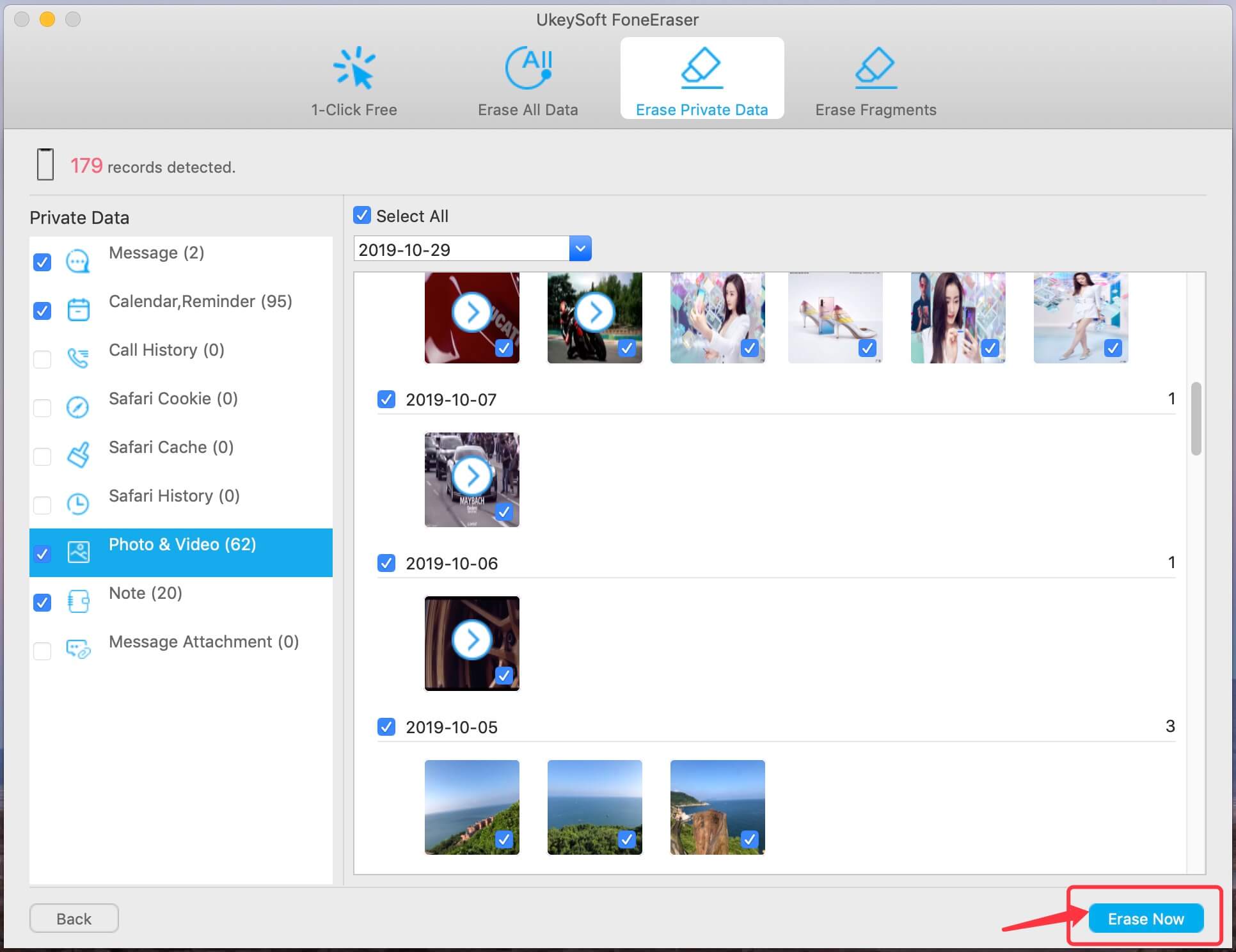
Vänta bara några minuter, UkeySoft iPad Eraser tar bort alla bilder från iPad åt dig.
Steg 4. Radera iPad-foton komplett
Nu hjälper programvaran dig att permanent ta bort foton från din iPad, och borttagningsbilderna från iPad går inte att återställa.

För att bättre skydda datasekretessen, innan du säljer din iPad igen, torka inte bara iPad-bilder helt utan också rensa all data på iPad för att säkerställa att ingen kan återställa innehållet. Följ de enkla stegen för att permanent radera all data på iPad innan du säljer.
Steg 1. Starta programvaran och anslut din iPad till datorn
Starta UkeySoft iPad Data Eraser på din dator och anslut din iPad till datorn via USB-kabel. Välj sedan "Radera alla data"-läge, så kan du se det här gränssnittet.

Tips: "Hitta min iPad" bör inaktiveras innan du börjar.
Steg 2. Radera dina iPad-data och filer
Klicka på "Radera"-knappen för att börja radera alla data och inställningar på din iPad, och använd inte din iPad under raderingsprocessen.

Steg 3. Radera iPad-data helt
Nu har du permanent rensat allt innehåll på iPad, inklusive privata bilder, och din iPad kommer att starta om som en ny enhet. Ingen kan någonsin återställa och se dina privata data.

frågar: du behöver logga in innan du kan kommentera.
Inget konto ännu. Klicka här för att registrera.
Har du glömt iPhone-lösenordet och vill ta bort lösenordet för iPhone-låsskärmen?

Njut av ett säkert och fritt digitalt liv.
Verktyget
multimedia
Copyright © 2023 UkeySoft Software Inc. Med ensamrätt.
Ingen kommentar än. Säg något...